Miljontals av Windows 7 och Windows 8-maskiner kommer att uppgraderas till Windows-10 i slutet av juli 2015 tack vare Microsoft trycka uppgradera erbjuder Windows-uppdateringar för datorer som kör tidigare versioner av Windows.
Medan uppgraderingen, kan behålla en del av de funktioner och anpassning från den tidigare versionen, är det sannolikt att åtminstone en del saker som måste ställas in igen.
Denna guide ser ut på ett par förbättringar för Windows-10 som du kan ha nytta av. Alla förbättringar börja med en allmän förklaring först innan den faktiska justera eller ändra i listan.
Kan komma igång.
1. Automatisk inloggning
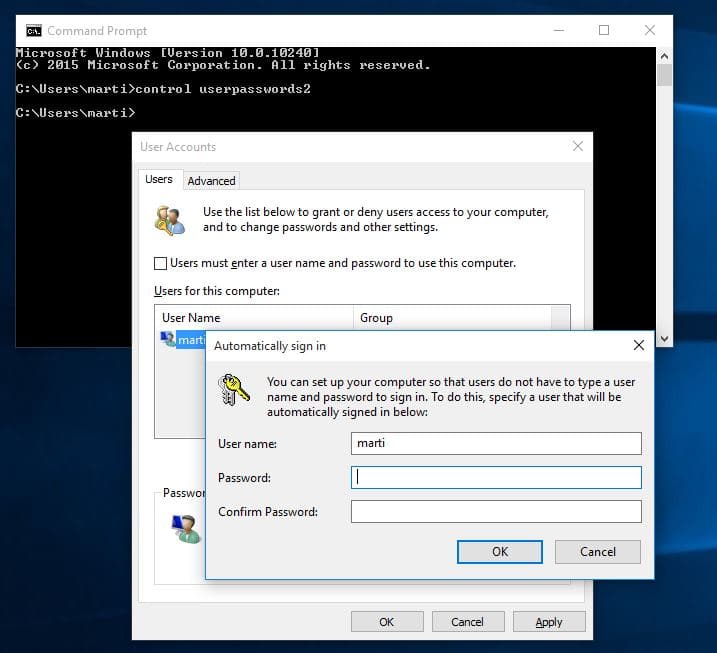
Windows 10 visar en logg i-prompten när du startar operativsystemet. Detta är användbart om flera användare system för att separera och skydda data från varje användare, men också för att skydda data från tredje part som kan få tillgång till DATORN.
Om du använder PC ensam, och om det finns någon chans att någon annan kan få tillgång till den, då kanske du vill aktivera en automatisk log i stället.
Det här kan också vara användbart om du har krypterat alla lagringsenheter i maskinen som du redan har angett ett lösenord på start och innan Windows får lastas.
- Tryck på Windows-tangenten, skriv cmd och tryck enter. Detta bör öppna kommandotolken.
- Skriv control userpasswords2 och tryck enter.
- Du kan bli frågad efter ett lösenord för administratören på denna punkt som du behöver för att komma in.
- Leta reda på “användare måste ange ett användarnamn och ett lösenord för att använda datorn”, ta bort bocken, och klicka på tillämpa efteråt.
- När du träffar tillämpas uppmanas du att ange lösenordet för kontot av det användarnamn som visas för dig. Du kan ändra användarnamn, till exempel för att logga in automatiskt med ett annat konto på systemet.
- Starta om DATORN efteråt för att se till att allt är korrekt konfigurerad.
2. Mer information i aktivitetshanteraren
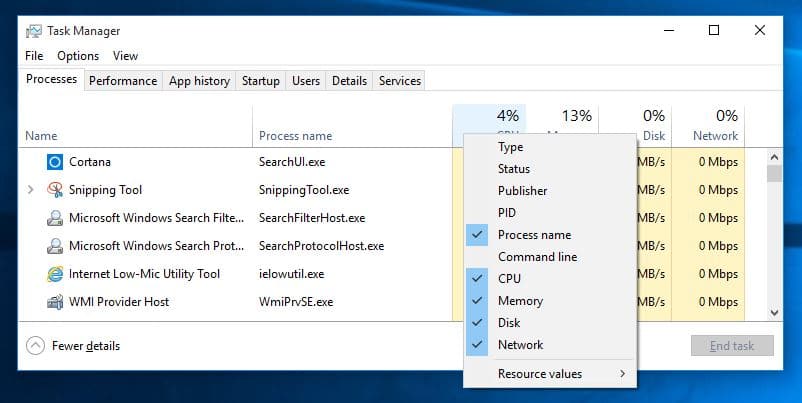
Windows Task Manager visar bara appar och program som startats av användaren vid start. Det är inte riktigt användbart och du kanske vill utöka markering så att du får ytterligare information och detaljer om alla processer som körs på den maskinen.
- Använda kortkommandot Ctrl-Shift-Esc för att öppna aktivitetshanteraren.
- Klicka på “Mer information” längst ned på skärmen för att växla till avancerad vy som du kanske vet från tidigare versioner av Windows.
- Windows 10 sorters processer i grupper som du kan inaktivera under Visa om du ogillar det.
- Du kan också klicka på rubriken för att lägga till information till notering, till exempel processen namn.
3. Städa upp Start-Menyn

Om du uppgraderar till Windows 10, kommer du att märka att Start-Menyn är den inte ser exakt ut som den som används på Windows 7 eller Windows 8.
Du hittar anges det program och appar som du har installerat, och om rätten till att plattor som länkar till ett urval av appar som är förinstallerade med operativsystemet.
Även om du kan hitta några av de användbara, till exempel väder-app som det visar väderinformation varje gång du öppnar start-menyn, du kan inte använda andra.
Dessutom kanske du vill lägga till program som du kör regelbundet till val där för att göra dem mer lättillgängliga.
- Klicka eller knacka på Start-Meny-knappen för att visa menyn på skärmen.
- Du kan hantera appar och program med en höger-klicka på dem, eller genom att dra och släppa.
- För att ta bort en post genom att högerklicka på den och välj “ta bort från start”.
- Där hittar du också alternativ för att ändra storlek på den, vända live-plattor på om det stöds, och för att fästa den i aktivitetsfältet.
- Om du höger-klicka på appar och program på vänster däremot kan du få alternativ till pin för dem att börja.
- Sist men inte minst, du kan hitta den gruppering funktionen användbar. Du kan skapa eller ta bort så många grupper som du vill sortera appar och program i dem.
4. Hantera Snabb Åtkomst i File Explorer.
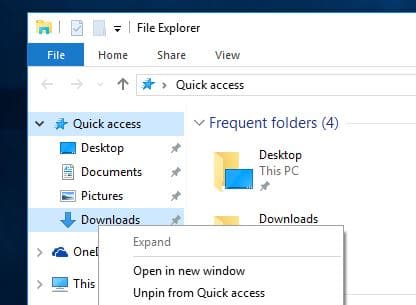
Favoriter i File Explorer (tidigare Windows Explorer) har ersatts av den nya Quick Access-menyn. Det är fortfarande möjligt att gå tillbaka till att visa Favoriter i File Explorer istället om du föredrar det.
Den största skillnaden mellan Snabb Åtkomst och Favoriter är att Snabbt komma Åt innehållet (filer eller mappar) kan få läggas dynamiskt baserat på användning.
Du kan fortfarande pin vissa mappar för att ha dem som visas på alla gånger om. Detta kan vara användbart om du vill få tillgång till specifika mappar snabbt från explorer sidebar.
- Öppna Utforskaren genom att klicka eller trycka på ikonen i aktivitetsfältet.
- För att fästa en mapp för Snabb Åtkomst, högerklicka på den och välja “fäst på quick access” i den sammanhangsberoende menyn.
- Du kan också ta bort mappar från Snabb Åtkomst genom att välja “ta bort från Quick access” i stället.
- Mappar som visar en pin-ikonen är permanenta medan alla andra mappar som är dynamiskt baserat på användning.
5. Konfigurera Aviseringar

Windows 10 kast fler anmälningar på dig än Windows 7, och förmodligen också som Windows 8. Dessa kan vara användbart till exempel när du får ny e-post, men också irriterande ibland, till exempel att nya appar som har installerats eller tips om Windows att Microsoft kan visa med hjälp av system för anmälan.
Du kan inaktivera vissa meddelanden på system för att få den totala räkna ner.
- Klicka eller knacka på ikonen i systemfältet av operativsystemet.
- Välj Alla Inställningar och växla till System – > Meddelanden och åtgärder.
- Där kan du stänga av följande alternativ anmälan:
- Visa mig tips om Windows.
- Visa appen meddelanden.
- Visa aviseringar på låsskärmen.
- Visa larm, påminnelser och inkommande VOIP-samtal på låset skärmen.
- Dessutom kan du konfigurera snabba åtgärder som visas när du klickar på meddelanden i systemfältet.
- Slutligen, hittar du alternativ för att dölja eller visa meddelanden för specifika applikationer där också.
Sidan Tips: Om du öppnar Enkel Åtkomst > Övriga Alternativ, du kan ändra hur länge meddelanden ska visas på skärmen (standardinställningen är 5 sekunder).